Cara Membuat Logo Search Engine Sendiri di Browser dengan Mudah
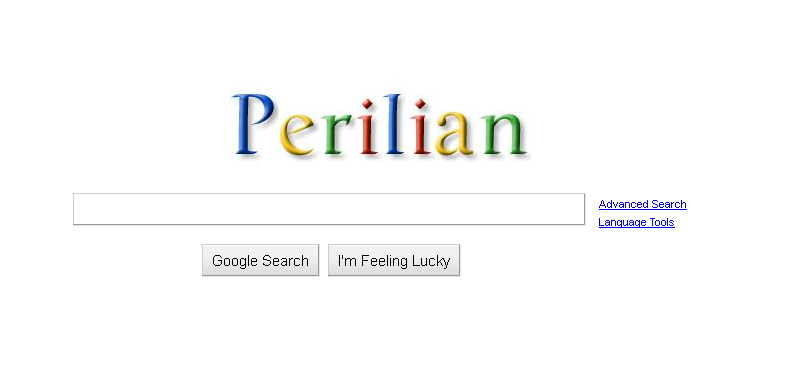
Cara Membuat Logo Search Engine Sendiri di Browser - Mungkin sobat pernah berfikiran kenapa sih logo search engnine kok begitu - begitu saja seperti pada Google,Bing,Yahoo dll,dan mungkin sobat juga ingin mengganti logo tersebut sesuai dengan keinginan sobat sendiri,juga agar tidak gampang bosan melihat yang iut- itu saja, dan yang lebih penting dengan kita mengganti logo tersebut tidak akan mempengaruhi search engine nya,jadi akan tetap berfungsi penuh seperti biasanya,OK langsung saja simak Cara Membuat Logo Search Engine Sendiri di Browser 1) Pertama pergi ke situs ini createfunnylogo.com 2) Setelah terbuka pada kolom " enter your name " isikan nama sesuai keinginan sobat 3) Kemudian pada kolom " select a logo style " pilih yang sesuai keingian sobat,ada banyak pilihan disitu 4) Lalu sobat akan melihat hasilnya pada halaman baru, kemudian copy URL alamat nya 5) Setelah itu paste pada URL Home Page pada Browser sobat,apabila sobat menggunakan Google Chrome so...


